
Excel-frequentieformule (inhoudsopgave)
- Frequentieformule in Excel
- Hoe de frequentieformule in Excel te gebruiken?
Frequentieformule in Excel
FREQUENCY-formule is een vooraf gebouwde geïntegreerde functie die is ingedeeld in een STATISTISCHE groep formules in excel.
Het is een statistische berekening die u laat weten hoeveel keer een specifieke waarde binnen een specifiek bereik valt e . g. Stel dat als een tabel meerdere leeftijdsgroepen mensen bevat, we deze kunnen groeperen op basis van de leeftijdsparameter, dat wil zeggen Leeftijdsgroep (verschijningsfrequentie voor verschillende leeftijdsgroepen, bijv.
- Kind (0-12 jaar),
- Adolescentie (13-18)
- Volwassene (19-59)
- Senior Citizen (60 jaar en ouder)
Frequentieformule in excel berekent of bepaalt de frequentieverdeling van de gegevensset, dwz hoe vaak die waarde binnen het waardenbereik verschijnt
Definitie van frequentieformule in Excel
- Frequentieformule berekent of bepaalt de frequentieverdeling van de geleverde verticale array op basis van de Bins of intervallen die we leveren.
- De frequentieformule telt de waarden in een cellenbereik of matrix die binnen een Excel-bereik vallen.
De syntaxis voor de frequentieformule in Microsoft Excel is:

De frequentieformule in excel heeft twee argumenten die zijn:
- Data Array : het is een actueel bereik of matrixwaarde waar u de frequentieverdeling van Dataset moet weten.
- Bins-array : het is een bereik of array van intervallen (BINS) voor het groeperen van waarden.
Frequentieformule moet worden ingevoerd als een matrixformule voor meerdere frequenties of als we meerdere Bins willen weten of meerdere frequentiewaarden willen retourneren, moet deze worden ingevoerd als een matrixformule met de optie CTRL + SHIFT + ENTER in excel.
Hoe de frequentieformule in Excel te gebruiken?
Frequentieformule in Excel is heel eenvoudig en gemakkelijk te gebruiken. Laten we de werking van Frequency Formula in Excel met enkele voorbeelden begrijpen.
U kunt deze frequentieformule Excel-sjabloon hier downloaden - Frequentieformule Excel-sjabloonVoorbeeld # 1 - Om een enkele frequentie te vinden in Excel
In het onderstaande voorbeeld bevat Tabel een ander aantal entiteiten voor leeftijdsgroepen. Ik moet de frequentie achterhalen van de leeftijdsgroep jonger dan of gelijk aan 10 jaar. Hier telt de frequentieformule hoe vaak waarden voorkomen in een bereik of matrix in Excel.
- Laten we nu de frequentieformule toepassen in cel C2. Selecteer cel C2 waar de frequentieformule moet worden toegepast.
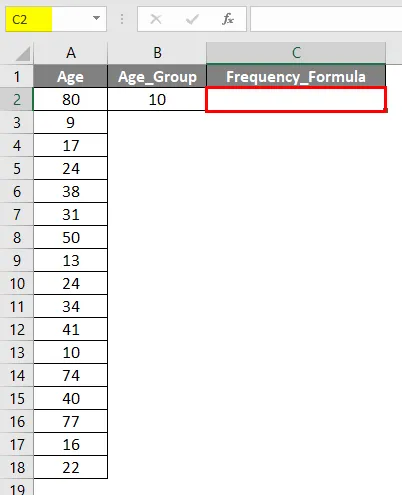
- Klik op de knop invoegen (fx) onder de formulewerkbalk verschijnt een dialoogvenster. Typ de trefwoordfrequentie in het vak Zoeken naar een functie . De frequentie verschijnt in een selectievak. Dubbelklik op de functie Frequentie.
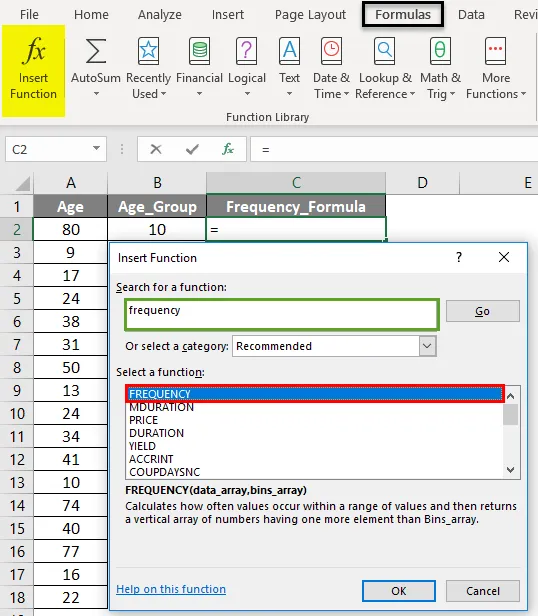
- Er verschijnt een dialoogvenster waarin argumenten voor de frequentiefunctie moeten worden ingevuld of ingevoerd. ie = FREQUENCY (data_array, bins_array)
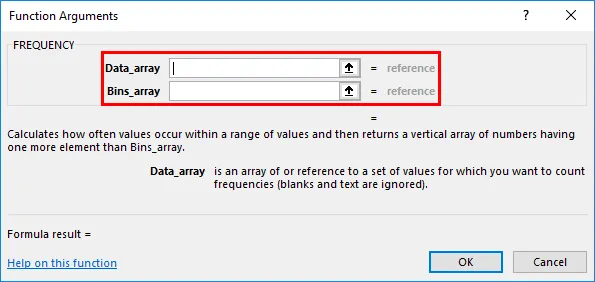
- Datarray : het is een actueel bereik of matrixwaarde waar u de frequentieverdeling van Dataset moet weten, hier is het bereik of de array van A2 tot A18, dus selecteer dat kolombereik. dat wil zeggen A2: A18.

- Bins-array : het is een referentie of bereik of array van intervallen ('BINS') voor het groeperen van waarden.
Omdat we hier een enkele frequentie willen vinden. Ik moet de frequentie van leeftijdsgroepen jonger dan of gelijk aan 10 jaar alleen hier achterhalen, daarom moeten we celreferentie of leeftijd invoeren als 10 of B2 . Klik op OK nadat u de twee argumenten hebt ingevoerd. = FREQUENTIE (A2: A18, B2)
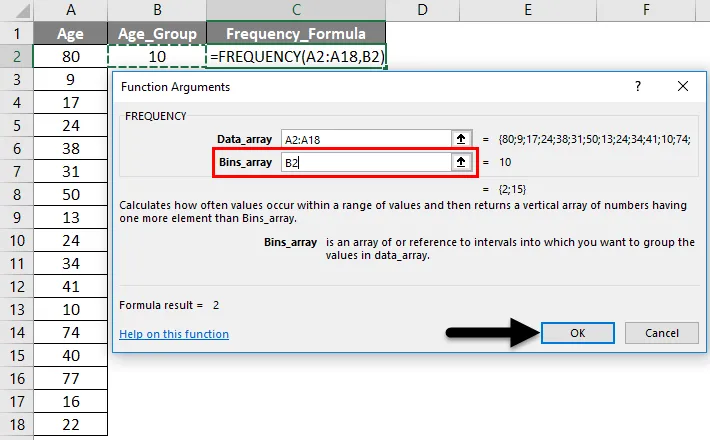
Dus de output zal zijn zoals hieronder gegeven.
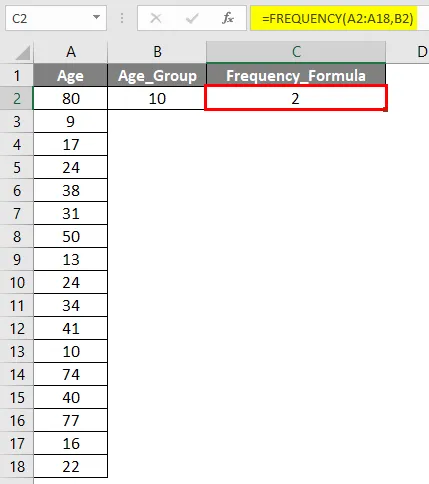
In de bovenstaande berekening van de enkele frequentie kunt u zien dat de frequentie-excel-formule 2 waarden of leden heeft gevonden waarvan de leeftijd minder dan of gelijk is aan 10 jaar. (Leeftijd> of = 10 jaar)
Voorbeeld # 2 - Om meerdere frequenties in een gegevensbereik te vinden
In het onderstaande voorbeeld bevat de tabel een lid met verschillende leeftijdsentiteiten. Ik moet de frequentieverdeling van verschillende leeftijdsgroepen van 17 leden tussen 9 en 80 jaar achterhalen of berekenen.
- Laten we nu de frequentieformule toepassen in cel E2 . Selecteer de cel E2 waarop de frequentieformule moet worden toegepast.

- Klik op de knop Functie invoegen (fx) onder de formulewerkbalk, er verschijnt een dialoogvenster. Typ de trefwoordfrequentie in het vak Zoeken naar een functie, de frequentie verschijnt in het vak Selecteer een functie. Dubbelklik op de functie Frequentie .
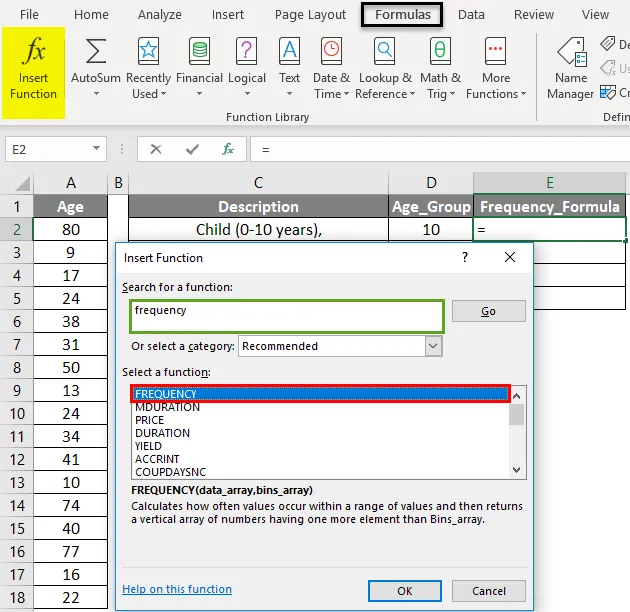
- Er verschijnt een dialoogvenster waarin argumenten voor de frequentiefunctie moeten worden ingevuld of ingevoerd. ie = FREQUENCY (data_array, bins_array)
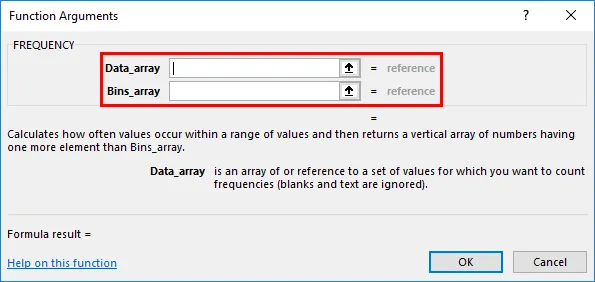
- Data_Array : Het is een actueel bereik of matrixwaarde waar u de frequentieverdeling van Dataset moet weten, hier is het bereik of de array van A2 tot A18, dus selecteer het kolombereik. dat wil zeggen A2: A18.

- Bins_Array : het is een referentie of bereik of array van intervallen (BINS) voor het groeperen van waarden.
Omdat we hier meerdere frequentiewaarden willen ontdekken. Ik moet de frequentieverdeling van vier verschillende leeftijdsgroepen hier achterhalen, daarom moeten we vier bins-arraywaarden invoeren , zodat de vier bins-arraywaarden of het bereik worden geselecteerd, dwz D2: D5. Klik op OK nadat u de twee argumenten hebt ingevoerd. FREQUENTIE (A2: A18, D2: D5)

Opmerking: Verschillende leeftijdsgroepen worden opgesplitst in 4 leeftijdsgroepen, zodat het vier bins_array-waarden zijn.
Het resultaat is zoals hieronder aangegeven.

Nu kunt u zien dat alleen de eerste cel van de kolom Frequentie een waarde heeft, de rest van de cellen is leeg.
Selecteer een celbereik van E2 tot E5 om de andere waarden te verkrijgen . Nadat het is geselecteerd Klik in de gegevensset van de frequentieformulebalk. Nu kunt u zien dat alle drie waarden worden geselecteerd in drie verschillende kleuren. Druk nu op CTRL + SHIFT + ENTER om de matrixformule toe te passen.

Nu kunt u de kolom met frequentieresultaten zien, deze toont alle ontbrekende waarden.
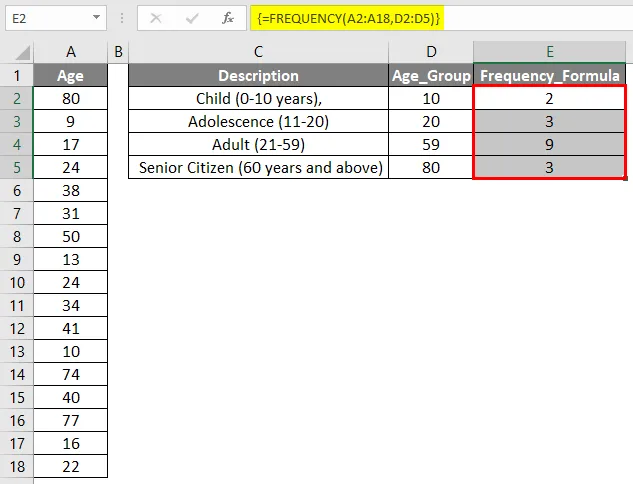
In de formulewerkbalk kunt u de accolades voor een matrixformule bekijken
Dingen om te onthouden over de frequentieformule in Excel
- Frequentieformule negeert lege cellen of tekstwaarden in excel.
- Als het argument Data_Array in de frequentieformule geen waarden in een array of cellenbereik bevat, retourneert Frequency een array met nullen.
- Als het argument Bin_Array in de frequentieformule geen waarden in een matrix of cellenbereik bevat, retourneert Frequentie het aantal elementen in data_array.
Aanbevolen artikelen
Dit is een handleiding voor de frequentieformule in Excel geweest. Hier bespreken we hoe de frequentieformule in Excel te gebruiken, samen met praktische voorbeelden en een downloadbare Excel-sjabloon. U kunt ook onze andere voorgestelde artikelen doornemen -
- Excel-frequentieverdeling
- De FREQUENCY-functie gebruiken in Excel
- Handleiding voor VLOOKUP-functie in Excel
- Excel PRICE-functie (formule, voorbeelden)